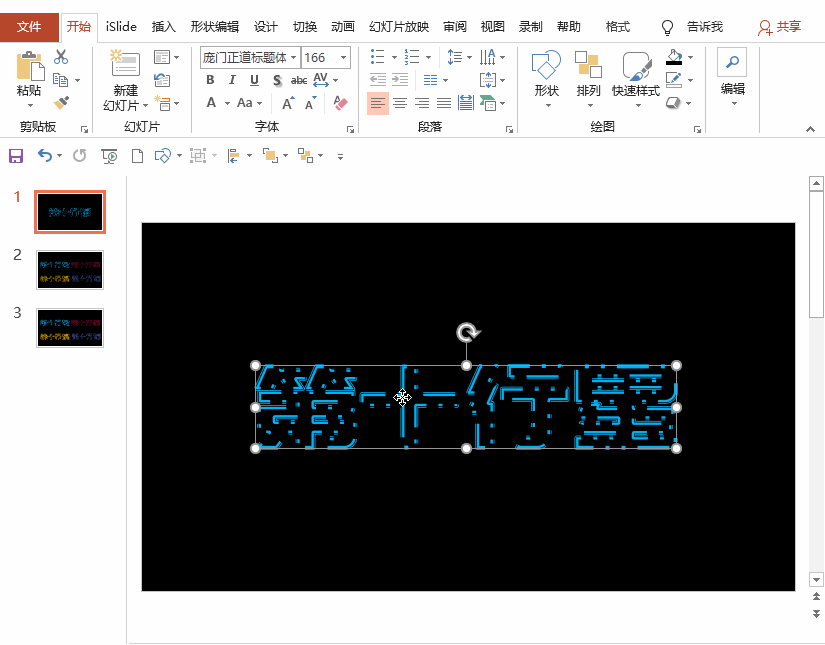1、输入文字→选中文字→右键“设置形状格式”→文本选项→文本轮廓→实线→文本填充:无填充

3、为方便保存效果,建议结合PPT的布尔运算,将文字转变为图形:插入形状→按shift键→先选中文字,后选中形状→格式→合并形状→剪除
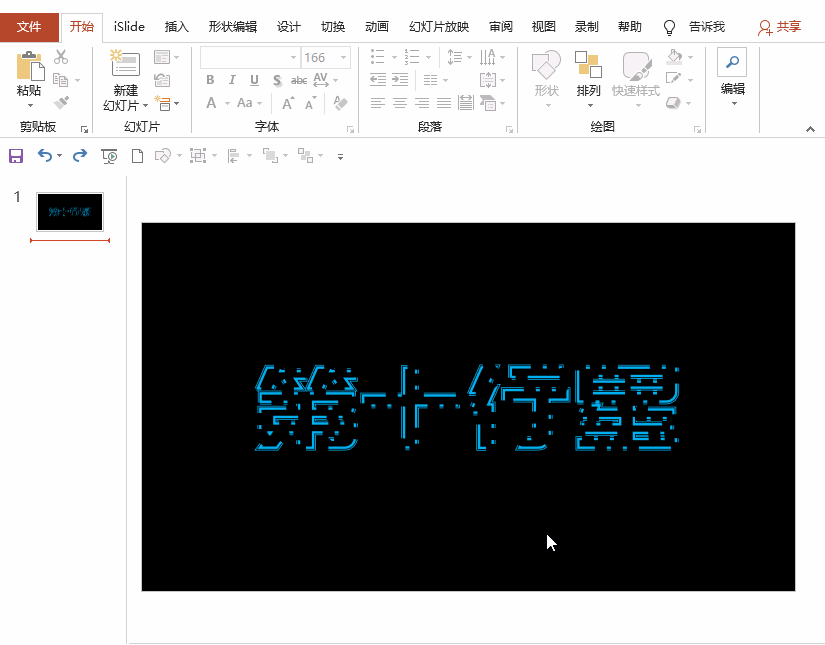
5、给图形添加发光效果,形成霓虹灯效果:选中文字→右键“设置形状格式”→形状选项→效果→自行设置各参数
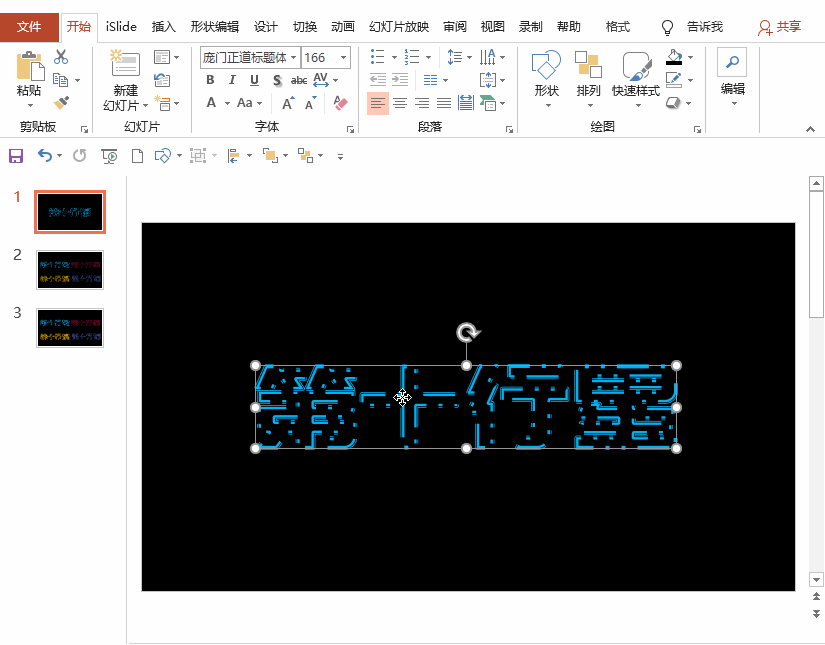
时间:2024-10-31 02:46:32
1、输入文字→选中文字→右键“设置形状格式”→文本选项→文本轮廓→实线→文本填充:无填充

3、为方便保存效果,建议结合PPT的布尔运算,将文字转变为图形:插入形状→按shift键→先选中文字,后选中形状→格式→合并形状→剪除
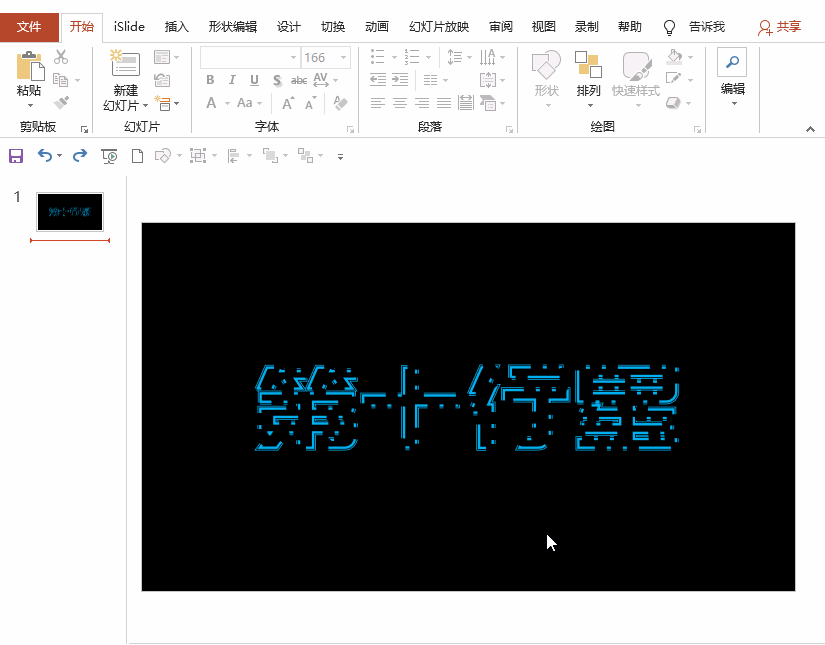
5、给图形添加发光效果,形成霓虹灯效果:选中文字→右键“设置形状格式”→形状选项→效果→自行设置各参数